 Наверх
Наверх
40+ приложений для Windows, которые вам точно пригодятся
Мы сделали подборку программ и сервисов, которые настоятельно рекомендуем установить на свой компьютер
Переустановка Windows занимает минут тридцать, а то и меньше. Зато потом несколько часов тратишь на оптимизацию системы под себя: скачать нужные программы и настроить их, поставить плееры, браузеры, антивирусы. А потом все равно столкнешься с ненавистным окошком «Не удается открыть файл» при запуске какого-нибудь фильма хитрого формата. Так все-таки: какие программы должны быть на каждом компьютере?
Мы сделали подборку программ и сервисов, без которых сложно обойтись. Под каждую из типичных задач пользователя мы постарались предложить не один, а несколько вариантов. Рекомендуем установить такие программы сразу после того, как вы купили компьютер или переустановили операционную систему Windows. Рано или поздно они все равно понадобятся.

|
| Фото: pixabay.com |
Серфим по интернету
Internet Explorer критиковали всегда: браузер был на удивление отвратительным, причем от версии к версии ситуация слабо отличалась. Дошло до шуток из серии «Explorer нужен для скачивания нормального браузера после установки Windows». Актуальная версия Windows получила совсем новый браузер – Edge. Как ни странно, он очень даже шустрый и стабильный, даже когда запускается на слабых компьютерах.
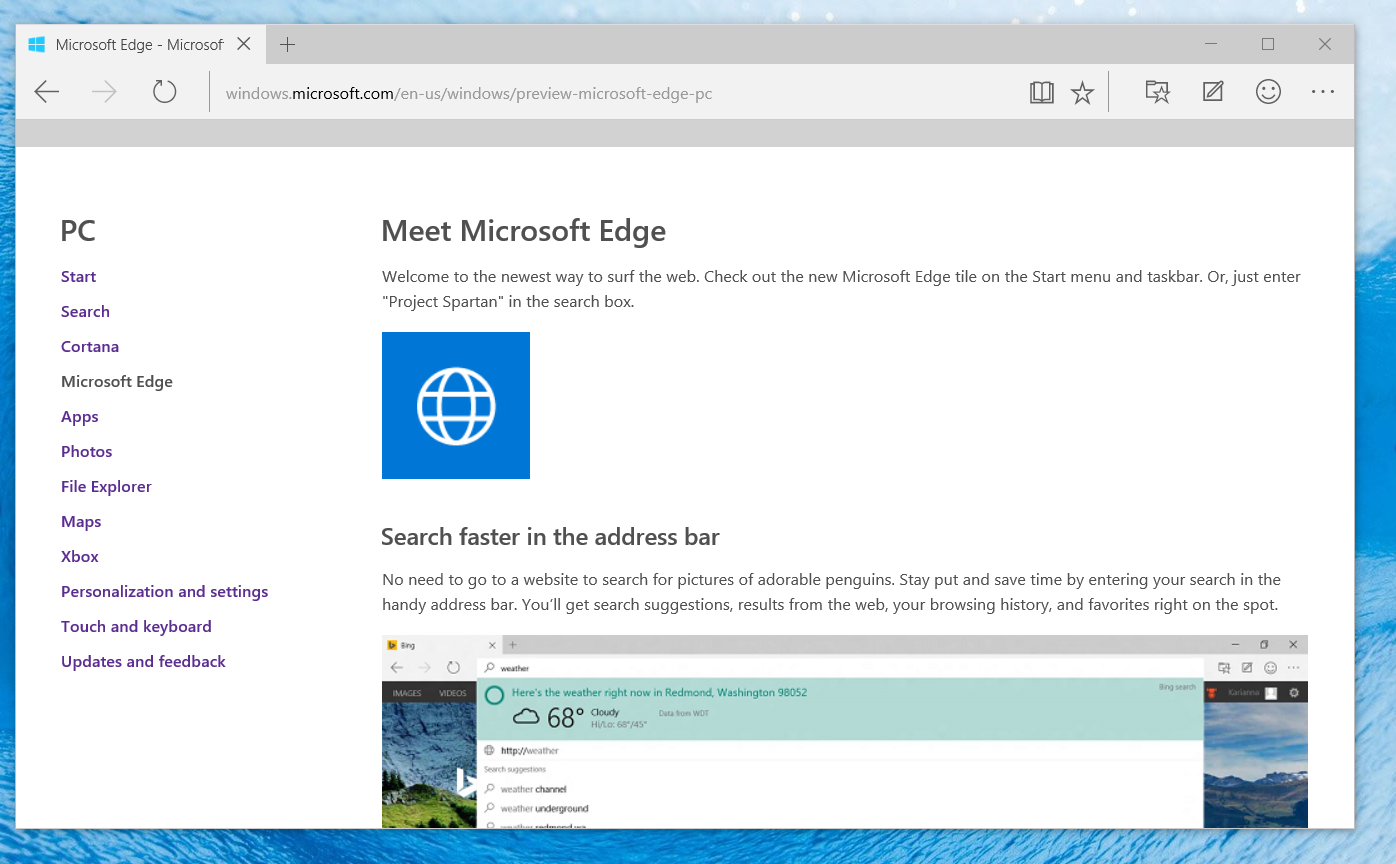
В остальном на рынке браузеров последние несколько лет ситуация без изменений. Уверенное лидерство сохраняет Google Chrome – он быстрый, есть неплохой выбор расширений, регулярно выходят обновления.
Opera пытается удержать свои скромные позиции, и отчасти получается. К примеру, недавно в браузер встроили VPN. Сервис обычно применяется для виртуальной смены своего местоположения. Это нужно для доступа к заблокированным либо недоступным в той или иной стране ресурсам. Скажем, Spotify в России не поддерживается, но выдав себя за жителя Европы или США, сможете пользоваться музыкальным сервисом. VPN в Opera активируется буквально в два клика, опция полностью бесплатна, объем трафика не ограничивается.
Mozilla Firefox традиционно используется любителями множества плагинов. Браузер позволяет детальную настройку как внешнего вида, так и доступных расширений. Если вам хватает 2-3 дополнений, то в Firefox, по большому счету, смысла нет. Субъективно браузер чуточку медленнее Chrome.
Защищаемся от вирусов
Выбор антивируса – всегда предмет громких споров на форумах. Систем защиты развелось такое количество, что определиться нелегко. Есть и платные, и бесплатные, и давно известные, и относительные новички.
Какой бы мы сейчас ни написали – найдется множество аргументов как за, так и против. Можно попробовать Avast! Internet Security, Kaspersky Internet Security или ESET Smart Security. Эти решения на слуху, достаточно надежны, да и обновления к ним стабильно появляются. Для домашнего компьютера такой защиты вполне хватит. Но гораздо важнее – соблюдать правила безопасности — не открывать подозрительные сайты, думать, что скачиваете и где оставляете свои данные.
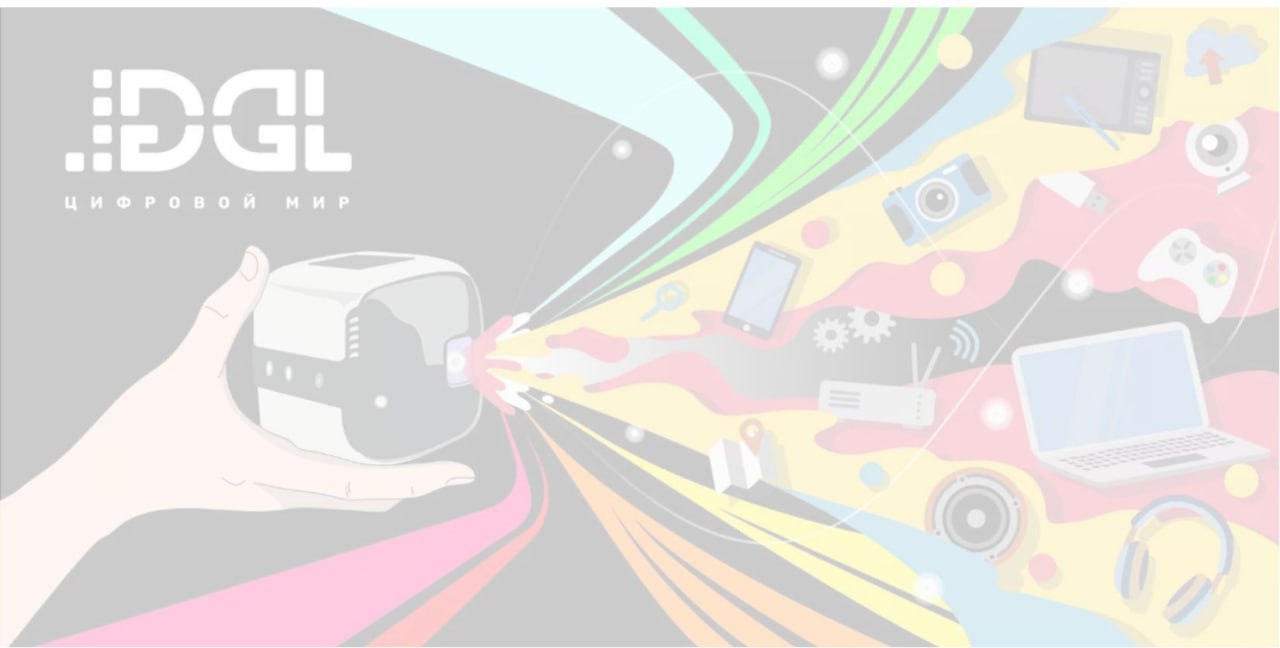
Чистим систему
Что с Windows ни делай, со временем система разрастается до ненормальных размеров. Временные файлы, скачанные обновления, устанавливаемые программы – все это оставляет много мусора, который занимает пространство хранилища и снижает быстродействие Windows.
Для умной очистки системы, во время которой не пострадают важные и системные файлы, есть ряд программ. Например, CleanMyPC от разработчиков популярной CleanMyMac (аналогичное приложение для OS X). У нее богатый функционал, например, с ее помощью можно не только удалить весь мусор навсегда, но и избавиться от процессов, которые тормозят систему, например, удалить внушительный по объему файл гибернации, если вы не пользуетесь спящим режимом.
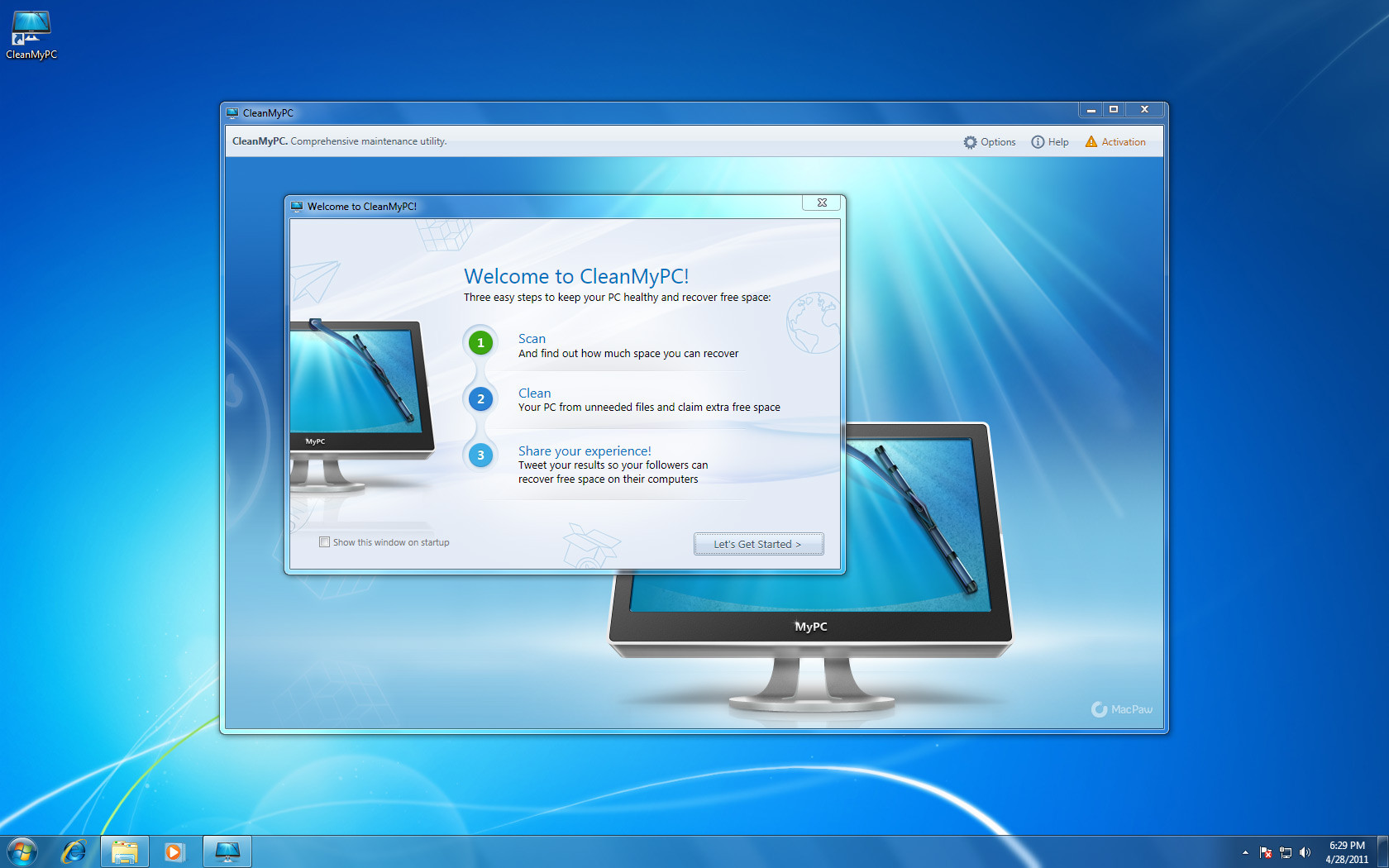
Восстанавливаем удаленные файлы
Иногда случайно удаляешь документ, который еще пригодится. Даже если «Корзина» уже пуста, шанс спасти файл остается. В этом помогут программы R.saver, EaseUS Data Recovery Wizard или Handy Recovery. Их функционал примерно одинаков, так что просто выбирайте, какая больше понравится.
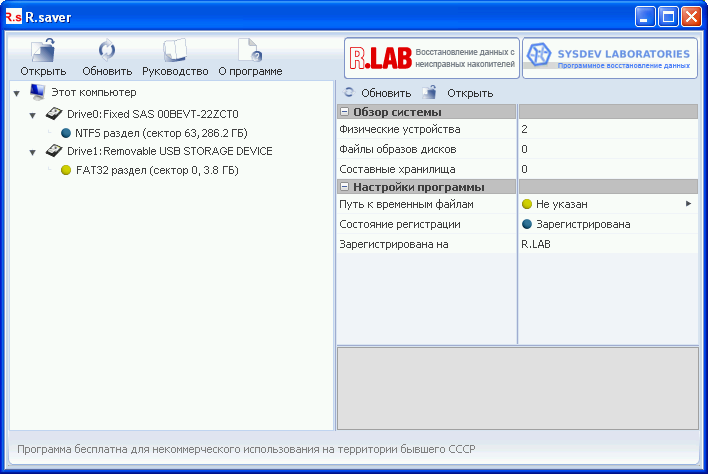
Учтите, что вероятность восстановления данных зависит от ряда факторов: сколько времени прошло с момента удаления документов, перезаписывались ли освобожденные секторы на жестком диске. Лучше дважды подумать перед удалением файлов, и, конечно, регулярно делать резервное копирование.
Создаем резервные копии
Копии небольших файлов можно оставлять на облачных хранилищах (читайте о них здесь), а для полноценного бэкапа всех данных, включая крупных, лучше использовать внешние винчестеры. В этом поможет бесплатная программа Veeam Endpoint Backup FREE.
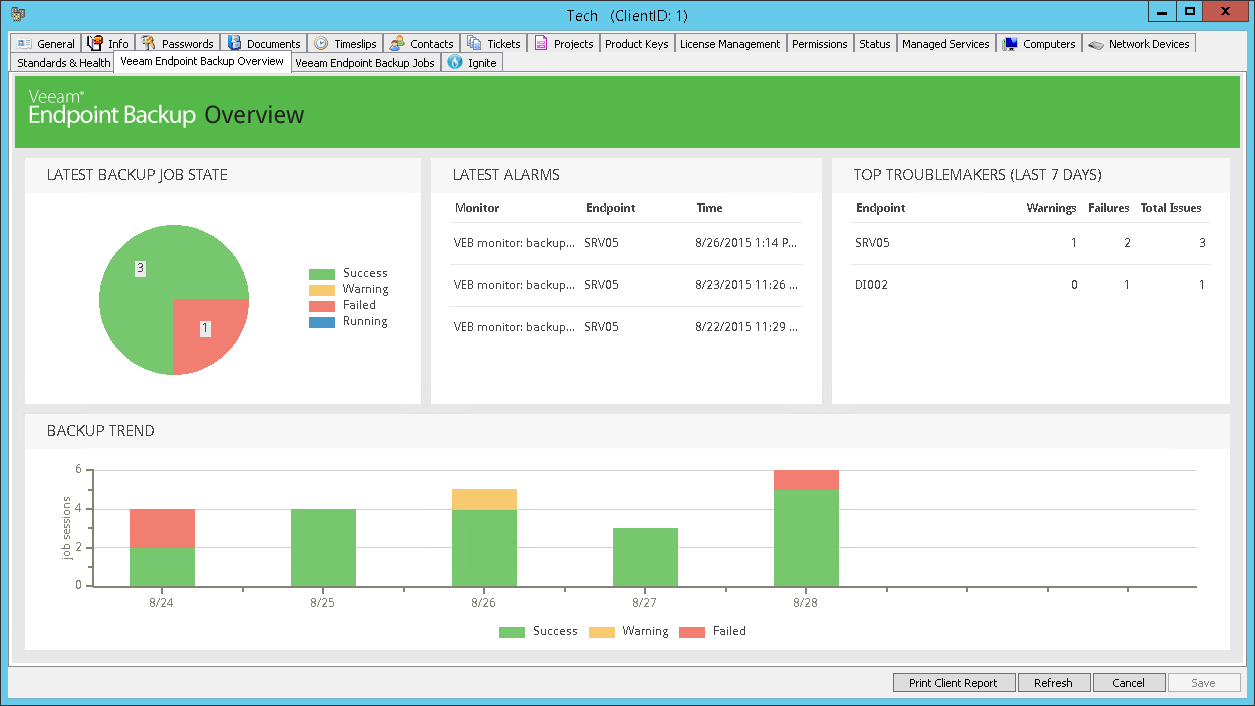
До переустановки Windows, если нужно сохранить установленные программы с их настройками, используйте CloneApp. Приложение тоже бесплатное.
Архивируем файлы
Самый известный архиватор – WinRAR. Среди аналогов внимания заслуживают 7-Zip, Zipeg, WinAce и ZipGenius. Функционал у них более-менее одинаковый. В большинстве случаев от архиватора требуется лишь сжать либо распаковать файлы, и все программы хорошо с этим справляются.
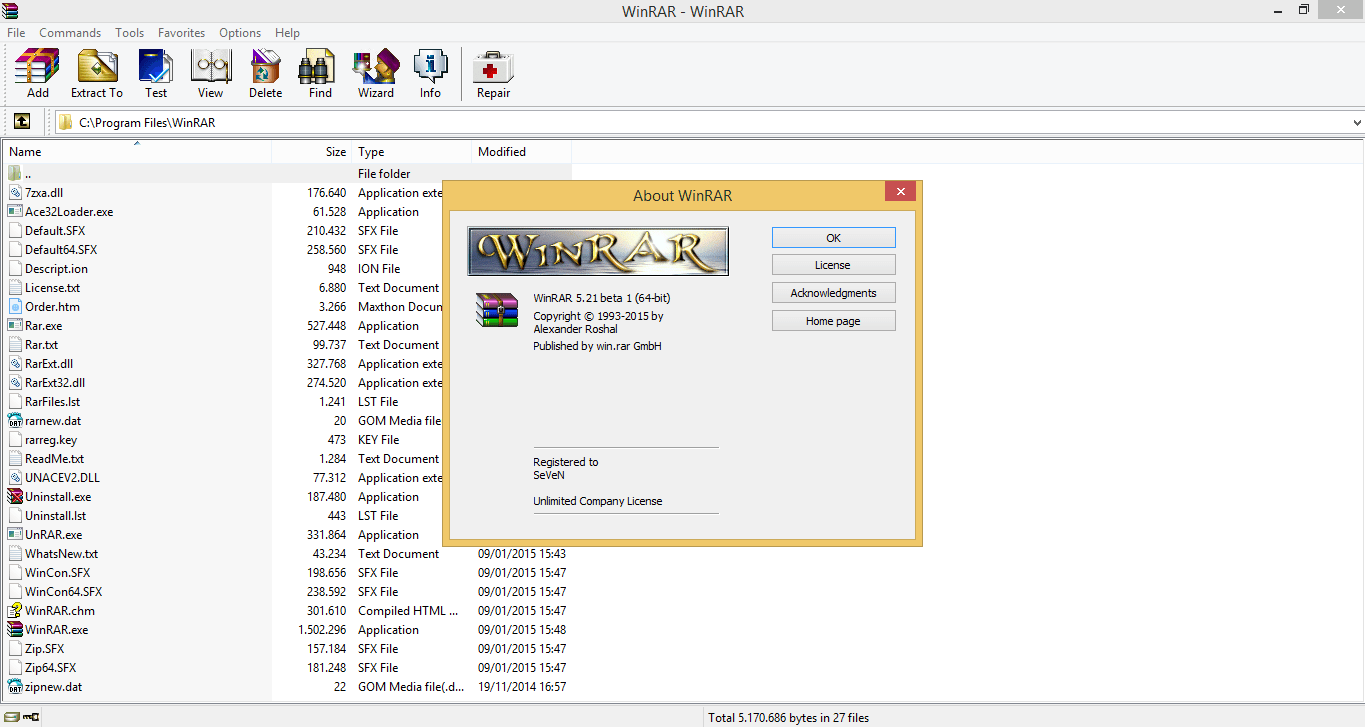
Просматриваем pdf-файлы
Работа с документами формата PDF обычно возлагается на Adobe Reader. Но это решение в последние годы не особо радует скоростью работы и стабильностью. Существуют программы куда менее «тяжелые». К примеру, бесплатные Foxit Reader или Expert PDF Reader.
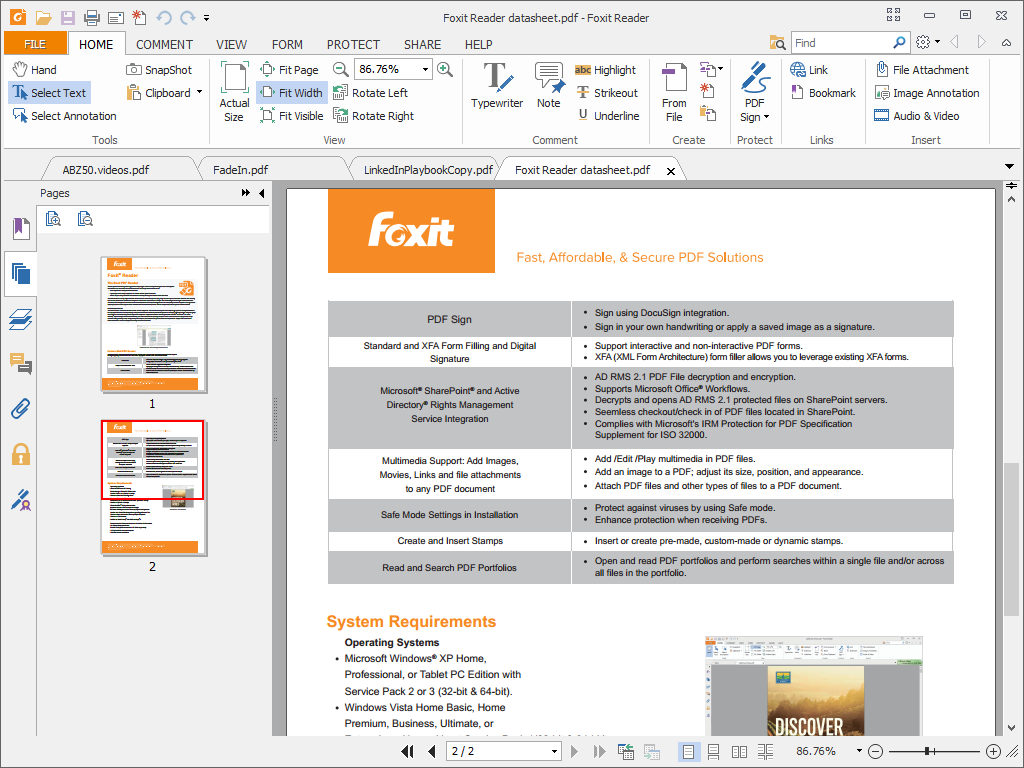
Работаем с документами
Первый пакет для работы с таблицами, текстами и презентациями, который приходит на ум – Microsoft Office. Годовая подписка на облачный сервис Office 365, которая включает доступ не только к сервису с ПК и мобильных устройств, а также 1 Тбайт пространства в облаке, обойдется вам в 2700 рублей.
Если вам кажется, что это дороговато, попробуйте бесплатный OpenOffice, однако он поддерживает не все форматы документов, например, у вас могут возникнуть проблемы с открытием присланных текстовых документов или таблиц, если они сохранены в форматах docx или xlsx соответственно
Ну а среди бесплатных облачных альтернатив, которые позволяют работать с текстами, таблицами и презентациями, вне конкуренции — Google Docs.
Обрабатываем фотографии
Возможностей стандартного редактора Paint едва ли хватит и школьникам. Отец всех программ по работе с изображениями – Adobe Photoshop, но для кадрирования фото или легкой цветокоррекции его возможности избыточны, не говоря уже о внушительной цене. Когда не идет речь о профессиональной работе с фотографиями, реально обойтись менее дорогими и навороченными сервисами.
В качестве альтернативы рассмотрите Pixlr Editor, Affinity Photo и GIMP – по возможностям они практически не уступают Photoshop, а стоят дешевле либо вовсе предлагаются бесплатно. Об этих редакторах, а заодно сервисах, которые помогут работать с видео, мы писали вот тут.
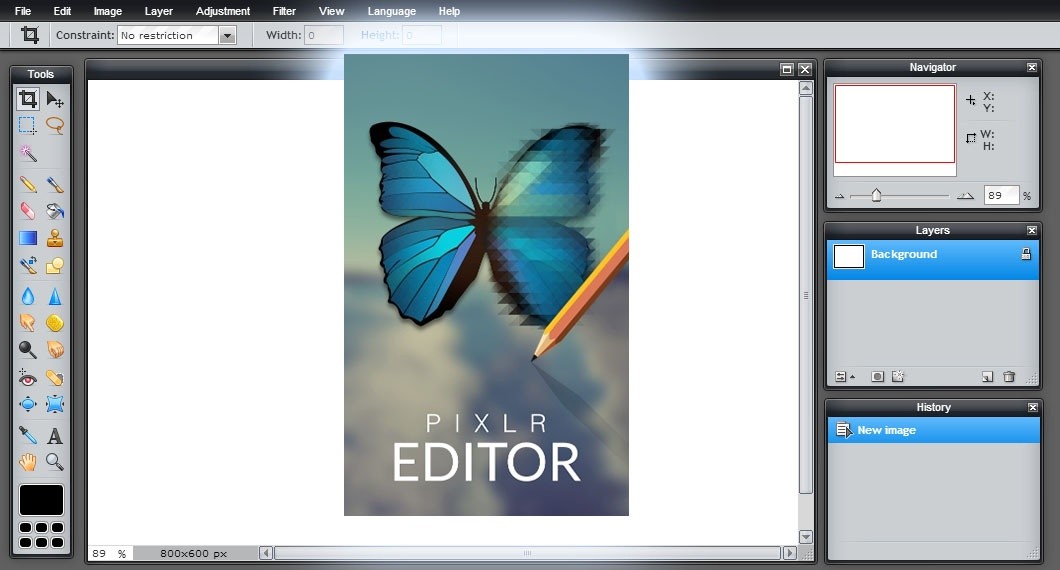
Смотрим видео
Стандартный Windows Media Player поддерживает не то чтобы много форматов, поэтому лучше сразу установить всеядный проигрыватель. Выбор большой, так что определять наиболее подходящий тяжело. Хорошо зарекомендовал себя GOM Player – правда, может досаждать рекламой.
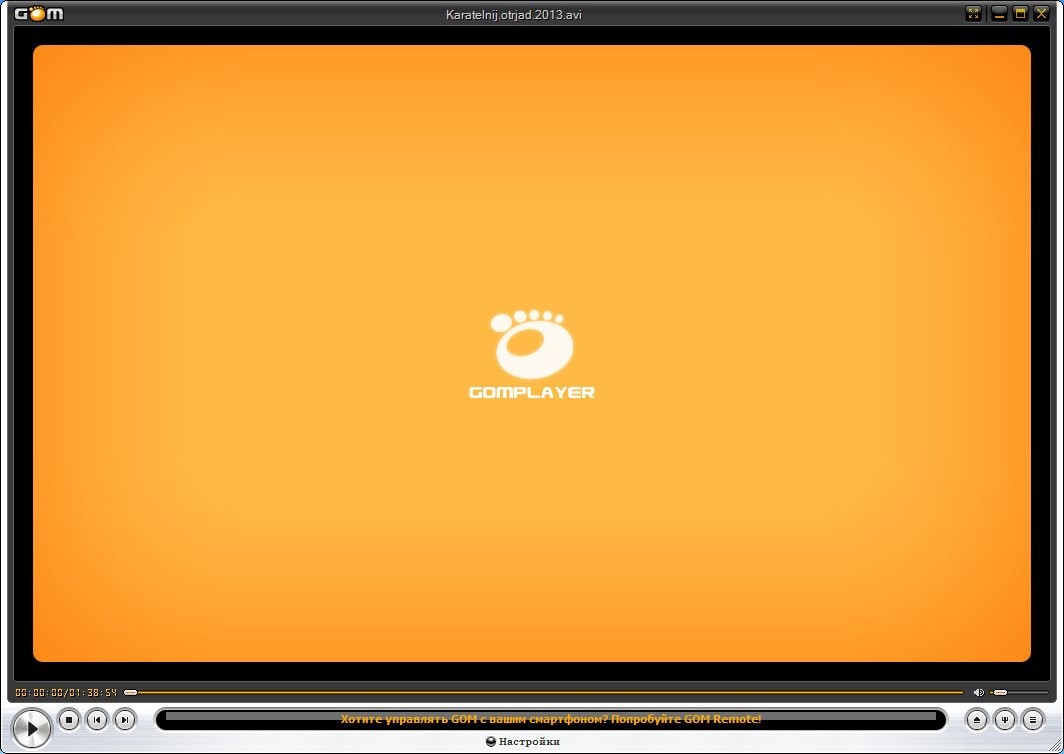
Другой плеер, который тоже поддерживает и субтитры, и списки проигрывания, но бесплатный и без рекламы – VLC Player. Любителям минималистичного дизайна посоветуем Media Player Classic.
Слушаем музыку
Windows Media Player в одинаковой степени слаб не только для видео, но и музыки. Есть много бесплатных плееров, которые позволяют сортировать аудиофайлы и поддерживать разные форматы. Сервис iTunes иногда ругают, но в целом программа хорошо справляется со своими задачами и, конечно, ее стоит установить, если вы пользуетесь мобильными устройствами Apple.
Классический плеер – WinAmp. Он предлагает создание плейлистов, годный поиск композиций, эквалайзер. Только не переусердствуйте с дополнительными плагинами, которые могут нагрузить систему. Еще один вариант – плеер foobar2000 от независимого разработчика. Выглядит он простенько, но зато имеет большой функционал – например, сразу есть поддержка lossless-форматов, сжимающих звуковой сигнал без потери в качестве.
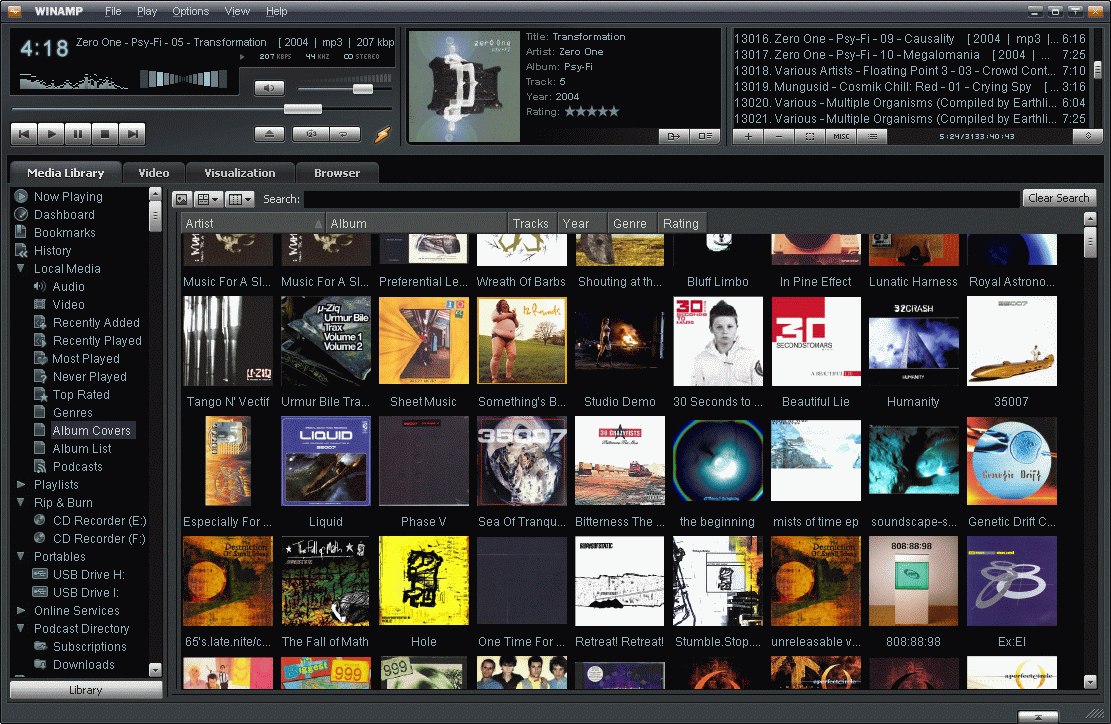
Играем
Крупные издатели давно пришли к идее прямого распространения своих игр в дополнение к розничным сетям. Steam – основной сервис, на котором можно найти основную массу выходящих на РС проектов. Следом идет Origin. Это проект издателя Electronic Arts, который выпускает много культовых и известных серий: FIFA, Mass Effect, Battlefield, Need for Speed и ряд других.
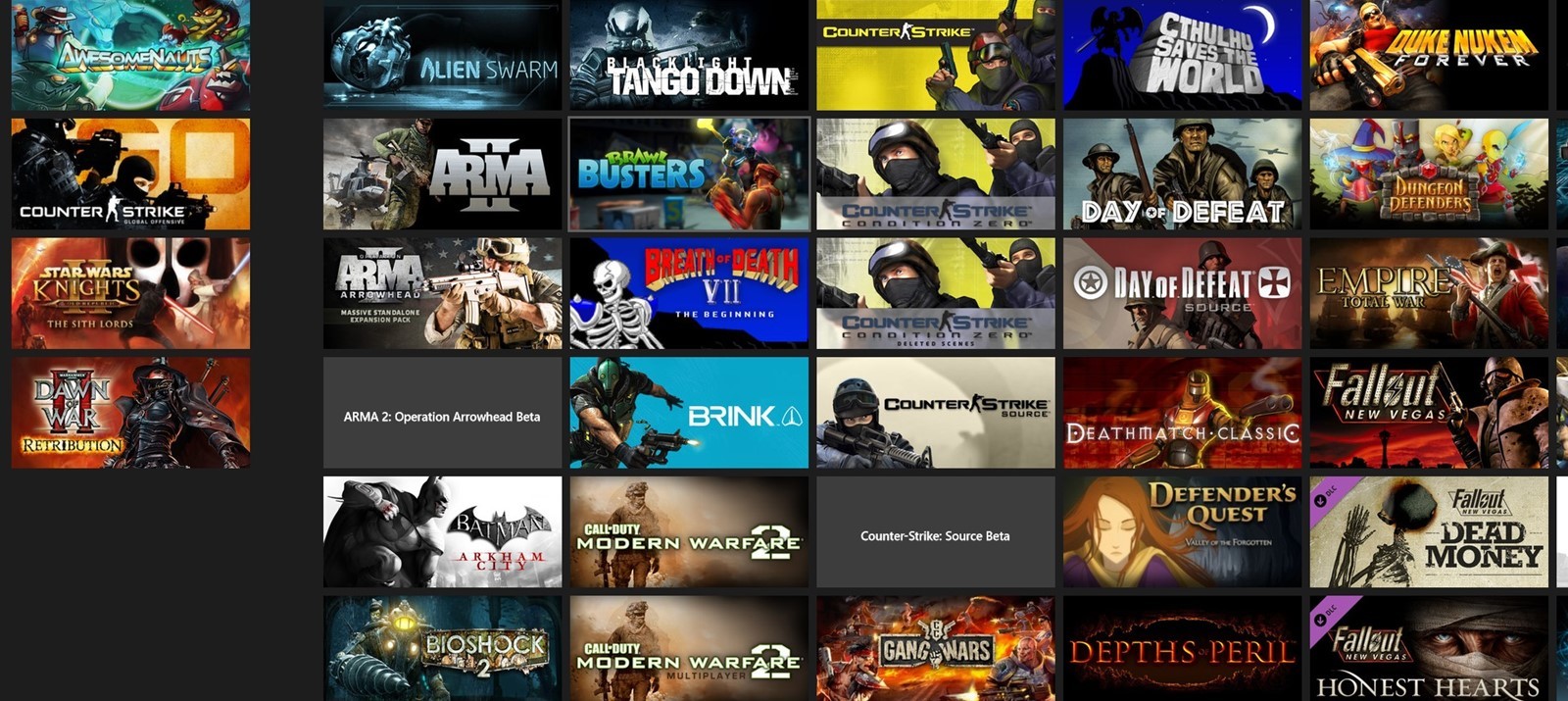
Французский издатель Ubisoft тоже создал свой сервис под названием Uplay. Там вы найдете Assassin’s Creed, Watch Dogs, Tom Clancy’s Splinter Cell, TC Ghost Recon, TC The Division и остальные игры компании. Еще один крупный сервис – Battle.net издателя Blizzard. Здесь представлены Overwatch, Diablo, World of Warcraft, StarCraft и HearthStone.
Четыре приложения – это не просто цифровые магазины, а полноценные сервисы, в которых пользователи могут общаться, устраивать совместные матчи, получать игровые достижения.
Говорим и показываем
Господство Skype на рынке IP-телефонии закончилось – сейчас есть несколько альтернатив, которые как минимум не хуже. Большинство мессенджеров с мобильных платформ обзавелось компьютерными версиями. Так, сервис Viber предлагает аудио- и видеозвонки, а также ворох самых разных смайликов – если вдруг активно ими пользуетесь.
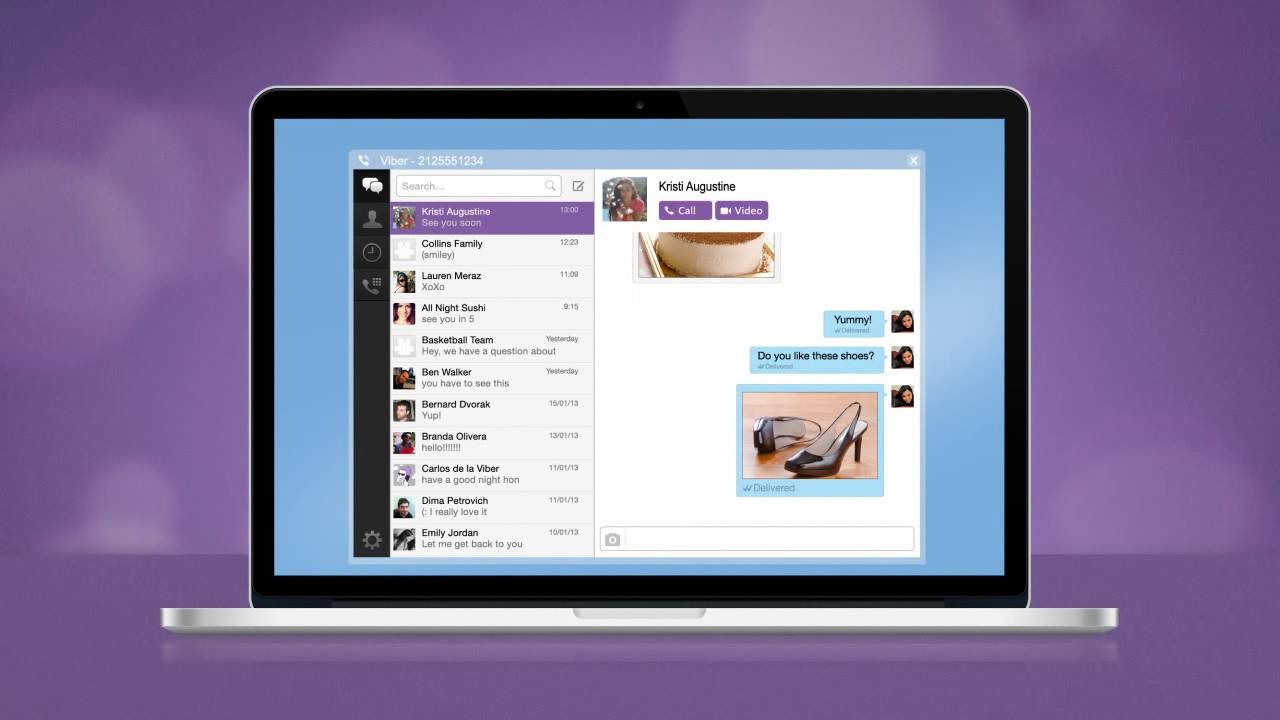
Google Hangouts тоже способен потеснить Skype – сервис бесплатный, есть чат и поддержка HD-картинки, но нельзя пересылать документы. Если переживаете о конфиденциальности переписки, обратите внимание на Telegram. Подробнее о мессенджерах и их плюсах с минусами мы совсем недавно писали здесь.
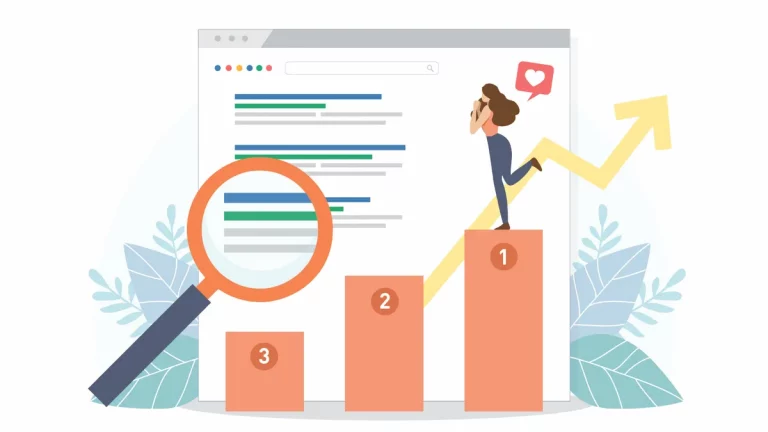

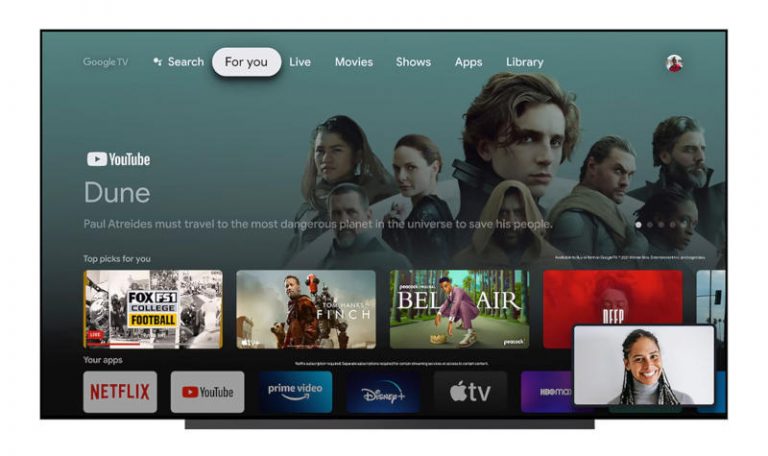
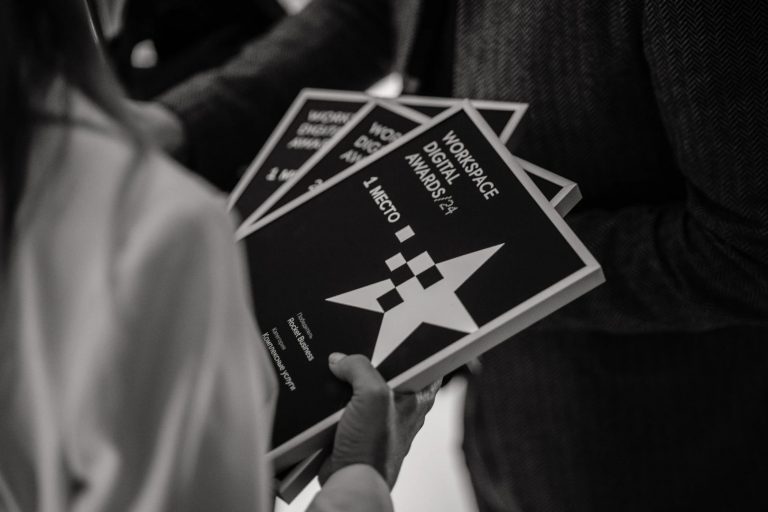



 0
0
